Konvertieren, bearbeiten und komprimieren Sie Videos/Audios in über 1.000 Formaten in hoher Qualität.
Google Photos Movie Maker – Eine Anleitung zum Erstellen von Filmen auf PC und Mobilgerät
Kennen Sie neben vielen anderen Videobearbeitungsprogrammen die neue Funktion von Google Photos? Die Plattform ermöglicht es Benutzern, direkt darauf einen Film zu erstellen. Es ist in der Tat ein großartiger Dienst, nicht nur zum Organisieren und Speichern von Bildern und Videos, sondern auch zum Bearbeiten zum Erstellen von Filmen. Jetzt fragen Sie sich, wie Sie einen Film auf Google Photos erstellen können. Zum Glück hat dieser Beitrag Ihnen geholfen! Lesen Sie weiter, um die vollständige Anleitung zur Verwendung von Google Photos Movie Maker und andere Informationen zu erhalten.
Führerliste
Kurze Einführung in Google Photos Movie Maker So verwenden Sie Google Photos Movie Maker auf Computern/Mobilgeräten Die beste Alternative zu Google Photos Movie Maker zum Erstellen von Filmen Häufig gestellte Fragen zu Google Photos Movie MakerKurze Einführung in Google Photos Movie Maker
Google Photos Movie Maker ist eine neu hinzugefügte Funktion von Google, mit der Sie die Bibliothek Ihrer Videos zum Kombinieren verwenden können. Ähnlich wie bei anderen Videobearbeitungs-Apps können Sie mit dem Tool Videos in einer einspurigen Zeitleiste zusammenführen und dann grundlegende Bewegungen erstellen, bis Sie Ihren Film erstellt haben. Der Movie Maker kann zuschneiden, Helligkeit und Kontrast anpassen und neue Themen anbieten. Sie können Videos oder Bilder auf einer leeren Leinwand auswählen und dann den ausgewählten Inhalt anordnen. Was können Sie von Google Photos Movie Maker noch mehr erwarten?
Seitenverhältnis ändern. Da Hochformatvideos heutzutage beliebt sind, insbesondere für TikTok und Reels, unterstützt Google auch den Hoch- und Querformatmodus zum Bearbeiten von Videos.
Hintergrundmusik hinzufügen. Da ein Video ohne Ton leblos ist, können Sie mit Google Photos Movie Maker Audiospuren im Abschnitt „Themenmusik“ hinzufügen. Es stehen die Kategorien „Rockig“, „Upbeat“, „Nachdenklich“ und „Elektronisch“ zur Verfügung.
Ändern der Videolänge. Wenn Sie das Video kürzen möchten, können Sie die Länge mit dem Schieberegler vergrößern. Anschließend können Sie auch weitere Fotos oder Clips hinzufügen.
Dies sind nur einige der Hauptfunktionen von Google Photos Movie Maker. Um mehr über die Bearbeitungsfunktionen zu erfahren, lesen Sie weiter, um zu erfahren, wie Sie mit Google Photos einen Film erstellen. Eine ausführliche Anleitung für die Computer- und die Mobilversion wird bereitgestellt.
So verwenden Sie Google Photos Movie Maker auf Computern/Mobilgeräten
Der gesamte Filmerstellungsprozess ist sowohl für den PC als auch für Mobilgeräte unkompliziert. Egal, ob Sie ein technisch versierter Benutzer sind oder nicht, Sie können die Erfahrung, mit Google Photos Movie Maker einen Film zu erstellen, mit Sicherheit genießen. Wenn Sie bereit sind, lesen Sie weiter, um die folgenden Tutorials anzuzeigen.
Detaillierte Schritte zur Verwendung von Google Photos Movie Maker unter Windows/Mac
Schritt 1Öffnen Sie „Google Fotos“ in Ihrem Webbrowser. Melden Sie sich dort bei Ihrem Google-Konto an. Fahren Sie dann mit dem nächsten Schritt fort.
Schritt 2Klicken Sie im Menü auf der linken Seite auf die Option „Dienstprogramme“. Wählen Sie unter der Option „Neu erstellen“ die Option „Film“. Anschließend können Sie ein „Filmthema“ auswählen oder fortfahren, indem Sie auf „Erste Schritte“ klicken.
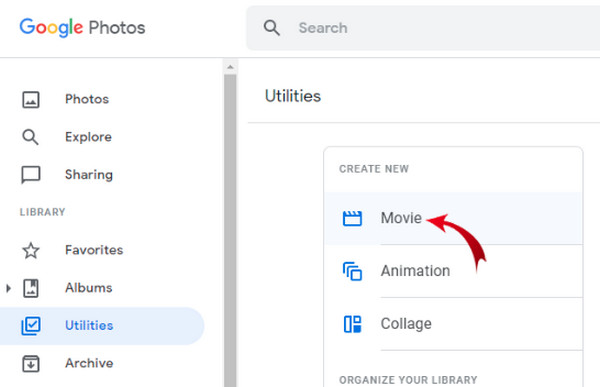
Schritt 3Wählen Sie das Bild oder den Clip aus, den Sie Ihrem Film hinzufügen möchten, und warten Sie, bis Google Photos alle Dateien im „Editor“-Bildschirm anzeigt. Sie können die Reihenfolge ändern, indem Sie auf die Filmstreifen klicken.
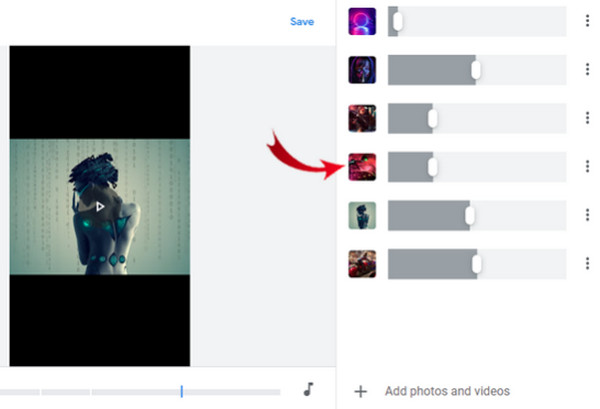
Schritt 4Klicken Sie für die Audiospur auf das Symbol „Musiknote“. Fügen Sie als Nächstes Musik aus Ihrer Sammlung hinzu. Sie können Ihrem Film auch Stil verleihen, indem Sie auf das Symbol „Effekt“ klicken.
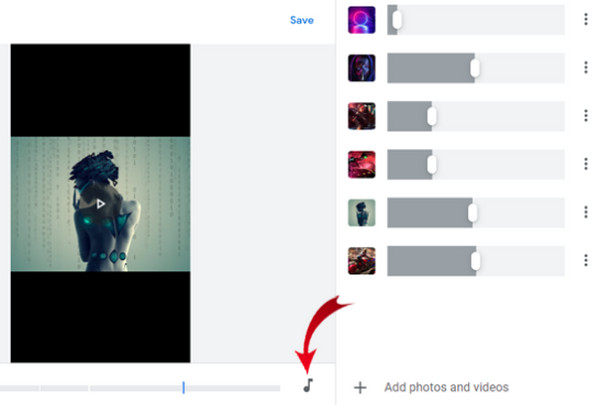
Schritt 5Wenn Sie fertig sind, sehen Sie sich den Film zunächst in der Vorschau an und legen Sie dann einen Namen fest, bevor Sie ihn auf Ihrem PC „speichern“.
So erstellen Sie Filme mit Google Photos Movie Maker auf Android/iPhone
Schritt 1Tippen Sie bei Mobilgeräten auf die Anwendung „Google Fotos“ und melden Sie sich bei Bedarf bei Ihrem Konto an. Wechseln Sie anschließend zur Option „Bibliothek“.
Schritt 2Tippen Sie in den vier oben stehenden Optionen auf „Dienstprogramme“. Tippen Sie anschließend im Abschnitt „Neu erstellen“ auf „Film“. Die Auswahl eines Themas ist optional. Sie können Bilder oder Clips hinzufügen.
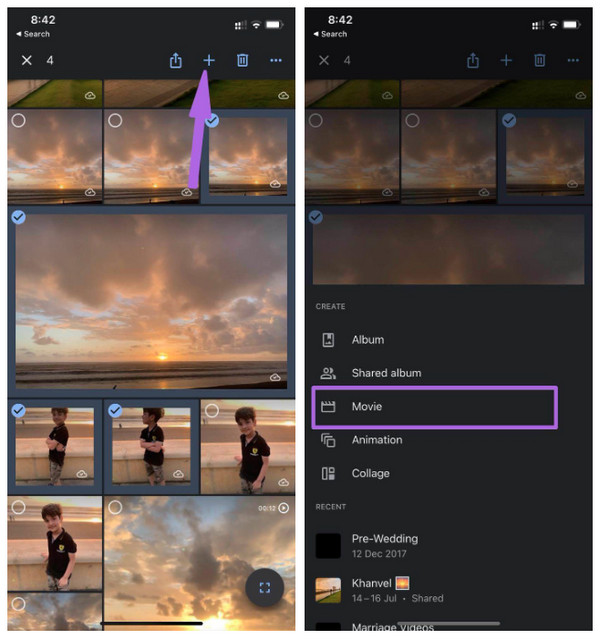
Schritt 3Nachdem alle Dateien hinzugefügt wurden, tippen Sie auf jeden Filmstreifen, wenn Sie die Reihenfolge ändern möchten, und ziehen Sie dann den „Schieberegler“, um die jeweilige Länge festzulegen.
Schritt 4Um Hintergrundmusik hinzuzufügen, tippen Sie auf das Symbol „Musiknote“ und wählen Sie dann Ihre Musik aus Ihren Dateien oder die Themenmusik aus.
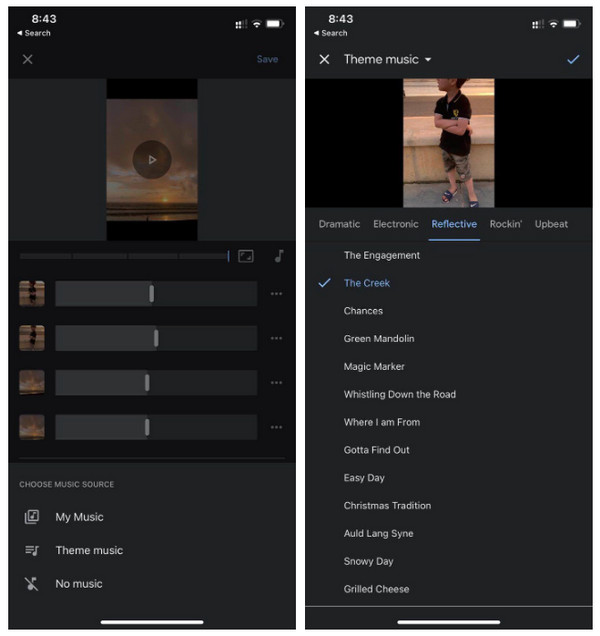
Schritt 5Sehen Sie sich den Film zunächst an, bevor Sie alle Änderungen akzeptieren. Wenn Sie zufrieden sind, tippen Sie oben auf die Schaltfläche „Speichern“.
Die beste Alternative zu Google Photos Movie Maker zum Erstellen von Filmen
Wenn Sie leistungsfähigere Features und Funktionalitäten wünschen, entscheiden Sie sich für ein Tool wie 4Easysoft Total Video Converter, die beste Alternative zu Google Photos Movie Maker. Das Programm verfügt über einen integrierten MV Maker mit verschiedenen Tools zum Drehen, Zuschneiden, Trimmen, Anwenden von Filtern und Effekten, Hinzufügen von Hintergrundmusik, Wasserzeichen usw. Darüber hinaus können Sie Videoeinstellungen wie Auflösung, Qualität, Ausgabeformat und mehr anpassen, um eine hohe Qualität beizubehalten. Neben der Bearbeitungsfunktion auf der Registerkarte „MV“ können Sie in der Toolbox mehr entdecken, wo mehr als 15 Toolkits zum Bearbeiten von Videos präsentiert werden.

Die Funktion „MV Maker“ ermöglicht einen unkomplizierten Videobearbeitungsprozess.
Es werden verschiedene Formate angeboten, wie etwa MP4, AVI, MOV, GIF usw.
Mit der Split-Screen-Funktion können Sie Videos nebeneinander anzeigen.
Mithilfe einer Echtzeitvorschau können Sie alle von Ihnen vorgenommenen Änderungen überwachen.
100% Sicher
100% Sicher
Schritt 1Wählen Sie nach dem Start des Programms die Registerkarte „MV Maker“. Klicken Sie auf die Plus-Schaltfläche „Hinzufügen“, um Ihre Bilder oder Clips von Ihrem PC zu importieren. Ordnen Sie sie an, indem Sie sie mit der Maus ziehen oder die Schaltflächen „Vor“ oder „Hinter“ verwenden.
Schritt 2Bearbeiten Sie jedes, indem Sie auf die Schaltfläche „Bearbeiten“ mit einem „Sternzauberstab“-Symbol klicken. Sie können zum Abschnitt „Drehen und Zuschneiden“ gehen, um Ihr Bild oder Ihre Clips zu positionieren. Navigieren Sie dann zur Registerkarte „Effekte und Filter“, um die gewünschten Effekte anzuwenden. Vor dem Anwenden der Änderungen wird eine Vorschau angezeigt.

Wenn Sie Text- oder Bildwasserzeichen hinzufügen möchten, verwenden Sie den Abschnitt „Wasserzeichen“, der das gleiche gilt für das Hinzufügen von „Audio“ und „Untertiteln“.
Schritt 3Wählen Sie anschließend im Abschnitt „Thema“ das gewünschte Thema für Ihr MV aus. Wechseln Sie dann zur Registerkarte „Einstellungen“, wenn Sie Start- und Endtitel hinzufügen und Effekte für den Ton anwenden möchten.

Schritt 4Wenn Sie mit dem Ergebnis zufrieden sind, klicken Sie auf die Schaltfläche „Exportieren“. Von dort aus können Sie das Format ändern und Einstellungen wie Qualität, Auflösung und Bildrate anpassen. Klicken Sie abschließend auf „Export starten“, um Ihr MV zu speichern.

Häufig gestellte Fragen zu Google Photos Movie Maker
-
Kann ich in Google Photos Movie Maker Animationen erstellen?
Öffnen Sie auf Ihrem PC Google Fotos. Wählen Sie dort Ihre Fotos aus. Sie können bis zu 49 Bilder auswählen. Klicken Sie auf die Option „Neu erstellen“ und wählen Sie dann unter allen anderen Optionen die Option „Animation“ aus.
-
Gibt es eine begrenzte Anzahl von Bildern/Clips, die in Google Photos Movie Maker verwendet werden können?
Im Idealfall benötigen Sie nicht viele Bilder und Clips, um einen Film zu erstellen. Es ist jedoch hervorragend, wenn Sie das maximale Limit von Google einhalten, das bei 50 Mediendateien pro Film liegt.
-
Bettet Google Photos Movie Maker ein Wasserzeichen in Videos ein?
Unabhängig davon, ob Sie zum Bearbeiten von Filmen ein mobiles Gerät oder einen PC verwenden, werden beim Exportieren keine Wasserzeichen erstellt.
-
Kann die gesamte Titelmusik in Google Fotos kostenlos verwendet werden?
Glücklicherweise ist die gesamte Titelmusik bei Google Photos kostenlos und kann auf jeden Film angewendet werden, den Sie mit Google Photos erstellen.
-
Sind alle Bearbeitungsfunktionen von Google Photos Movie Maker kostenlos?
Glücklicherweise bietet der Movie Maker im Gegensatz zu anderen Apps zugängliche Funktionen. Obwohl alle grundlegende Bearbeitungen durchführen können, ist es dennoch effektiv beim Erstellen eines Films.
Abschluss
Das war's mit der neu hinzugefügten Funktion von Google Photos! Tatsächlich bietet Google Photos Movie Maker eine einfache Möglichkeit, Videos und Bilder zu bearbeiten und sie zu einem Film zu kombinieren. Sie können jedoch auch 4Easysoft Total Video Converter um die Dinge spannender zu gestalten. Das Programm enthält den MV Maker, der mit verschiedenen Bearbeitungswerkzeugen und leistungsstärkeren Funktionen ausgestattet ist, die Ihre Erwartungen sicherlich erfüllen werden.
100% Sicher
100% Sicher


